Windows 11 的任务栏一直是用户界面的重要组成部分,但自 Windows 11 发布以来,任务栏的自定义功能一直受到限制。不过,随着 Windows 11 KB5055625 在开发频道(Dev Channel)的推出,微软终于开始测试一项新功能——“显示较小的任务栏按钮”。这一功能将为用户提供更多的任务栏自定义选项,提升用户体验。
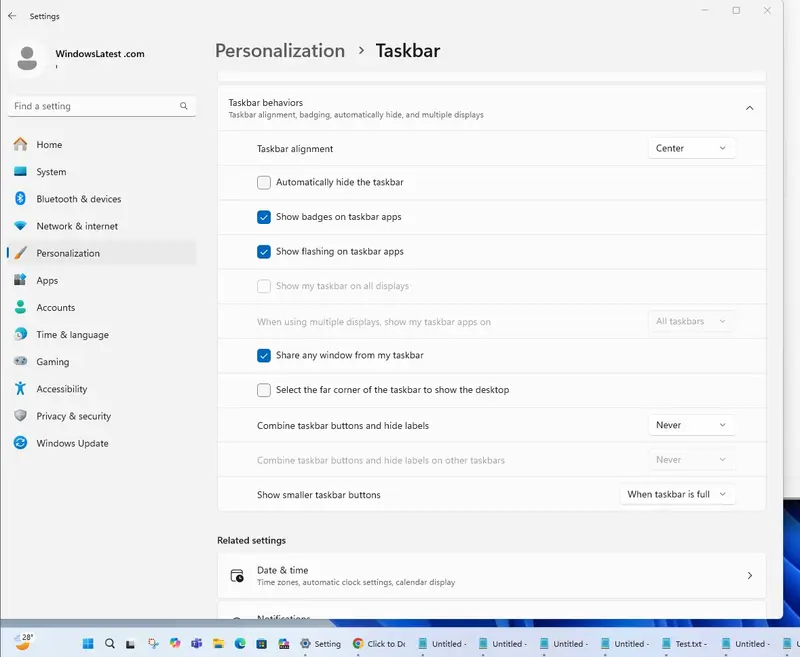
Windows 11 KB5055625 的新功能
1. 重新设计的“开始”菜单
Windows 11 KB5055625 带来了重新设计的“开始”菜单,去掉了“推荐”部分,使界面更加简洁和直观。
2. 任务栏图标的自动缩放功能
另一个重要功能是任务栏图标的自动缩放功能,即“显示较小的任务栏按钮”。用户可以在“设置” > “系统” > “任务栏” > “任务栏行为”中找到并启用这一功能。
任务栏图标的自动缩放功能详解
功能背景
在 Windows 11 的早期版本中,任务栏的大小和图标大小是固定的,用户无法进行自定义调整。这导致在任务栏拥挤时,图标会被隐藏在三个点的菜单后面,影响用户体验。
新功能介绍
Windows 11 KB5055625 引入了任务栏图标的自动缩放功能,当任务栏过于拥挤时,它可以自动调整图标(应用程序图标)的大小,确保用户能够访问所有喜爱的应用程序。
设置选项
用户可以在“任务栏设置”下的“任务栏行为”部分更改任务栏如何处理应用程序图标,并从以下三个选项中选择:
- 当任务栏已满时:这是任务栏处理图标的默认模式,适用于任务栏拥挤的情况。当你不想关闭应用程序或点击三个点来查看完整打开的应用程序列表时,这个模式非常有用。
- 从不:如果你不希望图标大小发生变化,可以选择此选项。它会恢复当前或旧的行为,可能更适合那些不喜欢小任务栏图标的用户。需要注意的是,只有图标大小会改变,任务栏的宽度保持不变。
- 始终:如果你一直喜欢小图标,可以选择“始终”选项。
用户体验与反馈
测试效果
在测试中,Windows Latest 观察到任务栏图标自动缩放功能的效果非常显著。当任务栏拥挤时,图标会自动缩小,为其他应用程序或窗口腾出空间,提升了任务栏的可用性。
用户反馈
许多用户对这一功能表示欢迎,认为它解决了任务栏拥挤的问题,使任务栏更加灵活和实用。然而,也有用户希望微软能够进一步增强任务栏的自定义功能。
微软的任务栏改进方向
更多的自定义选项
虽然 Windows 11 KB5055625 引入了任务栏图标的自动缩放功能,但用户仍然希望微软能够提供更多自定义选项,例如:
- 任务栏大小的自定义:允许用户手动调整任务栏的高度。
- 系统托盘的缩放控制:允许用户调整系统托盘的大小和位置。
- 任务栏位置的自由调整:允许用户将任务栏移动到屏幕的顶部、左侧或右侧。
微软的回应
微软曾表示,不允许将任务栏移到顶部是因为这会干扰动画的流畅性,且他们目前没有计划改变这一点。不过,随着用户需求的增加,微软可能会在未来版本中进一步完善任务栏的自定义功能。
Windows 11 KB5055625 的推出带来了任务栏图标的自动缩放功能,这是一个重要的改进,解决了任务栏拥挤的问题,提升了用户体验。虽然这一功能仍然有限,但它为未来的任务栏自定义功能奠定了基础。希望微软能够继续倾听用户的声音,进一步增强任务栏的自定义选项,让 Windows 11 的任务栏更加灵活和实用。








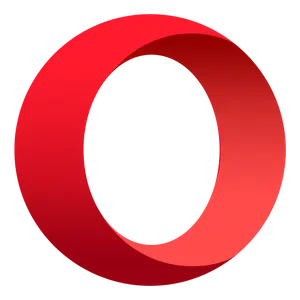

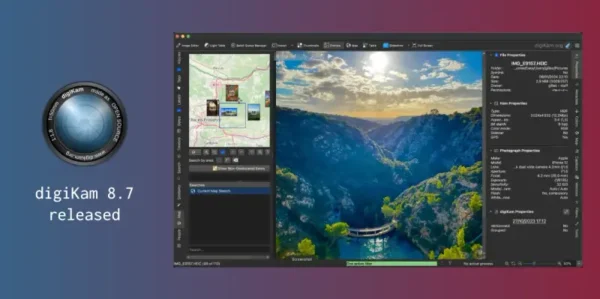
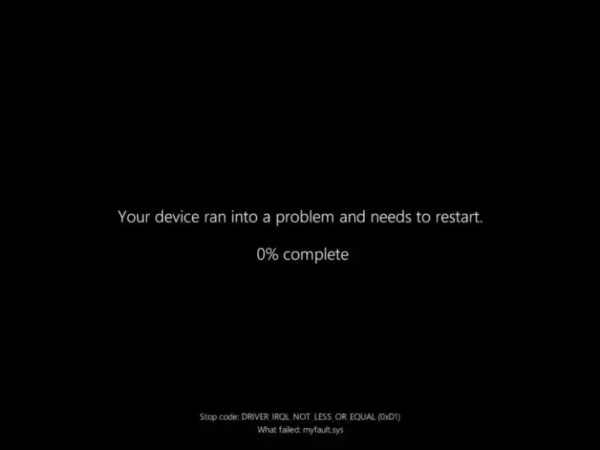
评论